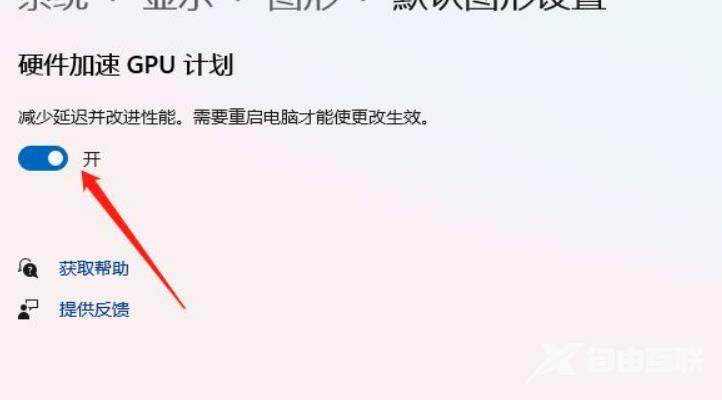在我们日常电脑的使用中,开启硬件加速可以充分发挥其性能优势,加速各种计算、处理和渲染任务的执行,从而提高用户体验和整体系统性能。那么应该如何开启硬件加速呢?下面自
在我们日常电脑的使用中,开启硬件加速可以充分发挥其性能优势,加速各种计算、处理和渲染任务的执行,从而提高用户体验和整体系统性能。那么应该如何开启硬件加速呢?下面自由互联小编就以Win11系统为例,带来Win11开启硬件加速方法。
具体操作方法如下:
1. 点击桌面win按钮,在弹出的菜单中点击设置。
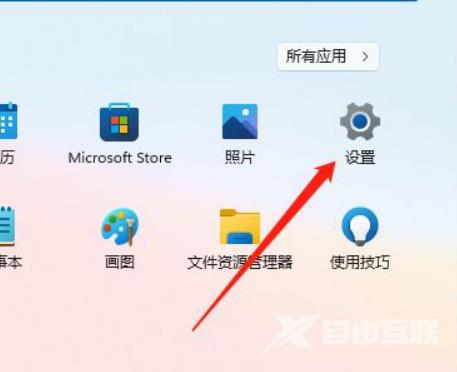
2. 进入设置菜单,点击显示。
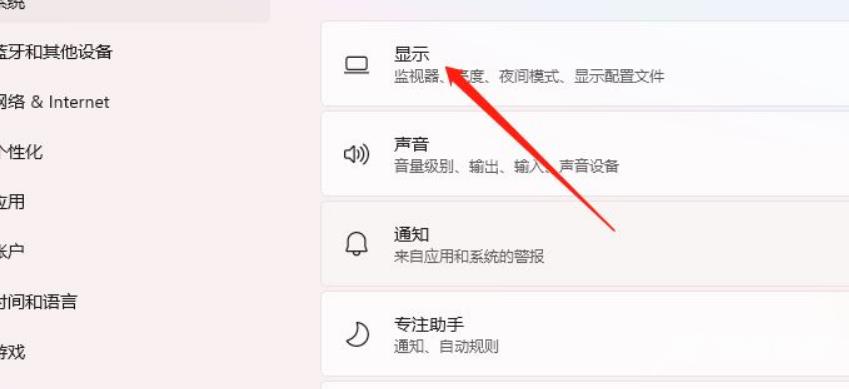
3. 进入显示设置,点击图形。
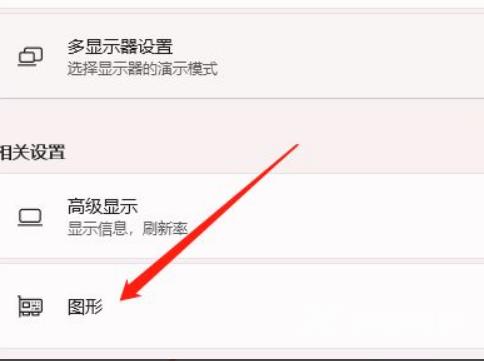
4. 进入图形设置,点击更改默认图形设置。
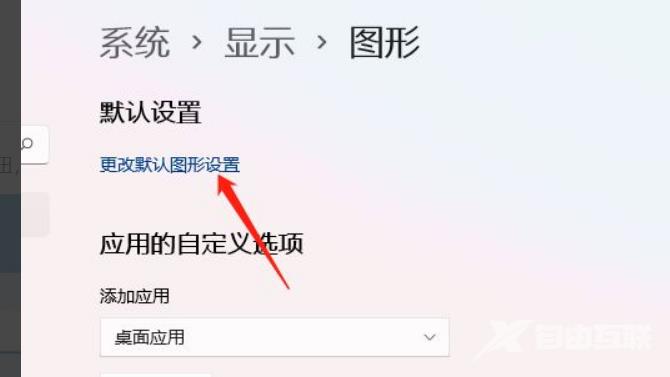
5. 进入设置,点击硬件加速GPU计划即可。